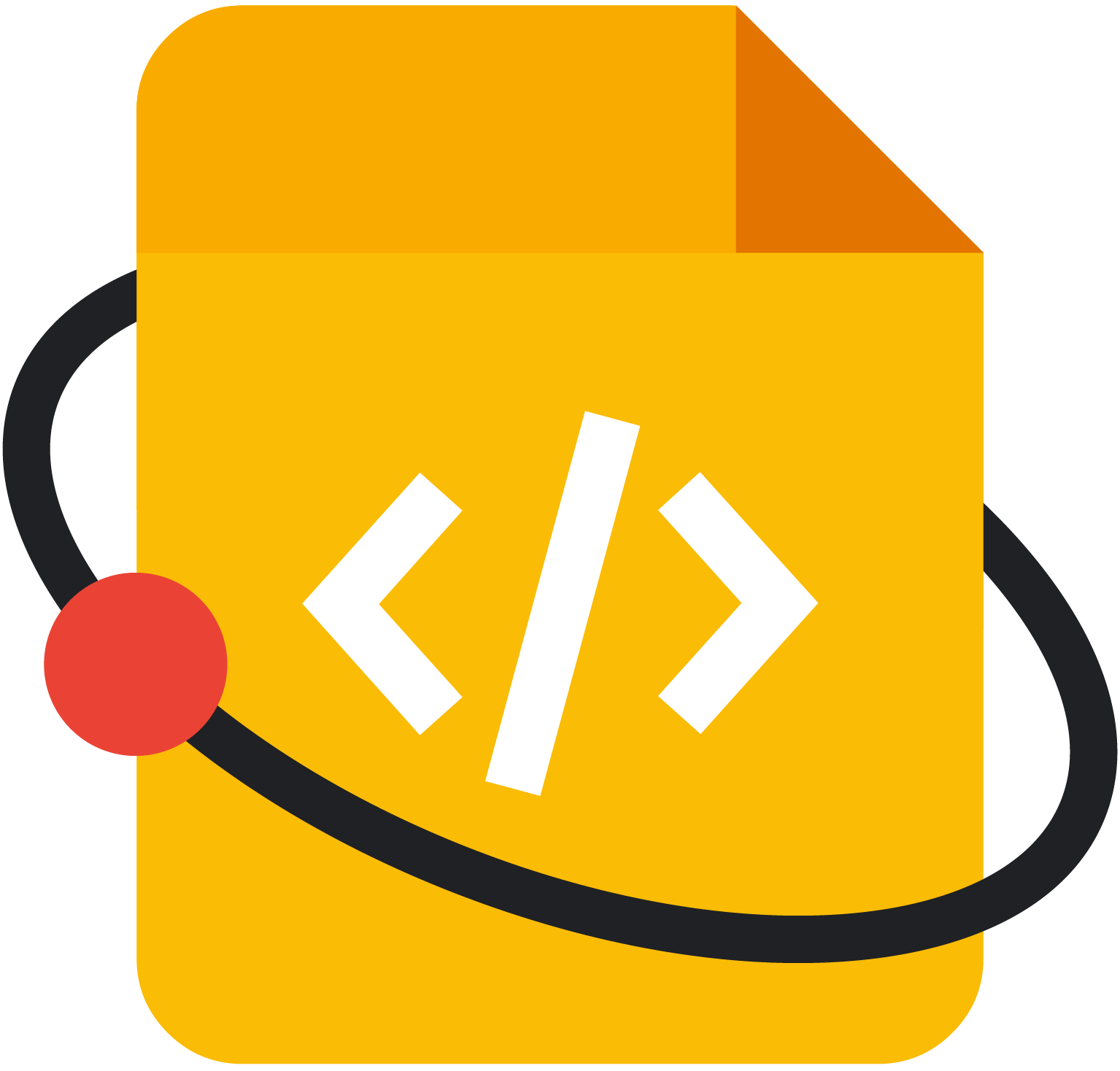หน้านี้มีรายละเอียดของโปรเจ็กต์การเขียนเชิงเทคนิคที่ได้รับการยอมรับสำหรับ Google Season of Docs
สรุปโปรเจ็กต์
- องค์กรโอเพนซอร์ส
- Kolibri
- นักเขียนเชิงเทคนิค
- Danielle V
- ชื่อโปรเจ็กต์:
- เวิร์กโฟลว์เนื้อหาของ Kolibri
- ระยะเวลาของโปรเจ็กต์
- ใช้งานนาน (5 เดือน)
คำอธิบายโปรเจ็กต์
ข้อเสนอด้านล่างนี้จัดทำขึ้นจากการวิจัยและการพูดคุยกับที่ปรึกษาของ Kolibri การสนทนากับที่ปรึกษาช่วยให้ฉันพัฒนาโปรไฟล์ผู้ใช้ที่ฉันจะพูดถึงด้านล่าง นอกจากนี้ การสนทนาของฉันยังช่วยให้ฉันคิดเกี่ยวกับที่เก็บบทแนะนำ/หน้า Landing Page เพื่อให้ผู้ใช้มีตัวเลือกว่าต้องการดูบทแนะนำใดตามความต้องการ
ภาพรวม
ข้อเสนอนี้นำเสนอโซลูชันในการแนะนําเส้นทางของผู้ใช้ที่หลากหลาย ซึ่งผู้ใช้สามารถนําเข้าเนื้อหาจากคอมพิวเตอร์ไปยัง Kolibri Studio และจาก Kolibri Studio ไปยัง Kolibri เราขอเสนอให้สร้างที่เก็บบทแนะนำส่วนกลาง ผู้ใช้จะเข้าถึงบทแนะนำเหล่านี้ผ่านหน้า Landing Page หน้า Landing Page จะมีตารางที่มีลิงก์ไปยังบทแนะนำเวิร์กโฟลว์แต่ละรายการ และระบุประเภทผู้ใช้ที่จะได้รับประโยชน์จากบทแนะนำ วิธีนี้จะช่วยให้บทแนะนำเหมาะกับความต้องการและความสามารถของผู้ใช้มากขึ้น เวิร์กโฟลว์ (เช่น ติดตั้ง - นําเข้า) มีการสาธิตในบทเรียนหลายบท แต่ละบทเรียนจะมีวิดีโอ วิดีโอจะแสดงเวิร์กโฟลว์เพียงส่วนเล็กๆ และสาธิตแนวคิดแต่ละอย่างเกี่ยวกับวิธีที่เวิร์กโฟลว์เหล่านี้เชื่อมต่อแอปพลิเคชัน Kolibri
เป้าหมายหลัก
สร้างหน้า Landing Page ของบทแนะนำที่ช่วยให้ผู้ใช้ตัดสินใจได้ว่าเวิร์กโฟลว์ใดเหมาะกับความต้องการมากที่สุด หน้า Landing Page นี้จะโฮสต์บนแพลตฟอร์ม Read the Docs
สร้างบทเรียนแต่ละบทสำหรับองค์ประกอบของเวิร์กโฟลว์แต่ละรายการ และเสริมบทเรียนที่ยากด้วยแบบฝึกหัด
สร้างวิดีโออินเทอร์แอกทีฟสำหรับแต่ละเวิร์กโฟลว์
เครื่องมือสำหรับโปรเจ็กต์
การทำงานจะดำเนินการโดยใช้ซอฟต์แวร์แคสต์หน้าจอ ฉันมีประสบการณ์เกี่ยวกับ Camtasia แต่เคยใช้ซอฟต์แวร์และฟรีแวร์ที่ราคาไม่แพงมากด้วย วิดีโอตัวอย่างที่ลิงก์ไว้ที่นี่ (https://youtu.be/DkMP_VdGslU) สร้างขึ้นด้วย Flashback โดย Blueberry Software ซึ่งตอนนี้ฉันมีใบอนุญาตใช้ ฉันจะสร้างคำบรรยายโดยใช้ YouTube หน้าบทแนะนำจะโฮสต์ในเว็บไซต์ Read the Docs ของ Kolibri งานฉบับร่างจะเสร็จสมบูรณ์ใน Google เอกสาร และเราจะช่วยแปลงไฟล์ข้อความเป็น Markdown หรือ reStructuredText สำหรับผลิตภัณฑ์ขั้นสุดท้ายได้
ลำดับเวลา
โปรเจ็กต์นี้จะเป็นไปตามหลักเกณฑ์ของโปรเจ็กต์ระยะยาว (รวม 26 สัปดาห์ นับตั้งแต่วันที่ 2/9/2019-28/2/2020) ฉันจะใช้เวลาประมาณ 10 ชั่วโมงต่อสัปดาห์เพื่อให้บรรลุเป้าหมายที่ระบุไว้ด้านล่าง นอกจากเป้าหมายเหล่านี้แล้ว ฉันจะเข้าร่วมการประชุมและการติดต่อสื่อสารกับที่ปรึกษาในช่วงเวลานี้หากจำเป็น เราจะหาเวลาที่เหมาะสมกับพี่เลี้ยงเพื่อนัดหมาย โดยปกติแล้วไทม์ไลน์จะแบ่งออกเป็นช่วง 4 สัปดาห์ ซึ่งเราจะสร้างวิดีโอ หน้าบทแนะนำ และแบบฝึกหัดหลายรายการ
สัปดาห์ที่ 1 และ 2
เป้าหมาย
- ตั้งค่าอุปกรณ์ส่วนตัวกับเว็บไซต์หรือบัญชีที่จำเป็นต้องใช้ในการเข้าถึงข้อมูล
- เริ่มพัฒนาโครงสร้างและไวร์เฟรมที่มีรายละเอียดมากขึ้นสำหรับหน้า Landing Page
- พูดคุยกับที่ปรึกษาเกี่ยวกับสไตล์ของวิดีโอ ตลอดจนพัฒนาเทมเพลตหน้าจอเริ่มต้นวิดีโอ เพลงประกอบสำหรับภาพยนตร์และชื่อตอนจบ รวมถึงข้อมูลเพิ่มเติมที่ควรรวมไว้
- ตรวจสอบเอกสารและโครงสร้างเอกสารปัจจุบันเพื่อดึงลิงก์เพื่อใช้ในทรัพยากรเพิ่มเติมและข้อมูลอ้างอิงบทแนะนำ
สัปดาห์ที่ 3-6 (ระดับ 1 - บทแนะนำสำหรับผู้เริ่มต้น)
เป้าหมาย
- พัฒนาเนื้อหาและบทเรียนเบื้องต้นสำหรับเวิร์กโฟลว์การติดตั้งและนำเข้า/ระดับ 1 สร้างวิดีโอสำหรับกระบวนการดาวน์โหลด ติดตั้ง กำหนดค่า และนำเข้า เนื่องจากฟังก์ชัน INSTALL-IMPORT เป็นพื้นฐานสำหรับเวิร์กโฟลว์อื่นๆ อีกมากมาย และเป็นฟังก์ชันที่ใช้กันมากที่สุด เราจึงจะใช้เวลาส่วนใหญ่ในการจัดทำบทแนะนำและบทเรียนเหล่านี้ให้เสร็จสมบูรณ์
- มุ่งเน้นที่ประเภทสถานที่ตั้ง IMPORT และพัฒนากราฟิกที่เด่นชัดเพื่อให้ผู้ใช้ได้รับเนื้อหา (ช่องสาธารณะที่มีอยู่ใน Kolibri Studio) สำหรับหน้า Landing Page
- พัฒนาวิดีโอและเนื้อหาเพิ่มเติมสำหรับการขยาย INSTALL-IMPORT (อัปเดตช่อง) การขยายการใช้งานเหล่านี้อาจมาในรูปแบบของทรัพยากรเพิ่มเติมหรือลิงก์ไปยังเอกสารที่มีอยู่ด้วย
- ทำงานเกี่ยวกับคำบรรยายของวิดีโอใดก็ได้
- "ทดสอบ" วิดีโอและขอความคิดเห็นจากแหล่งข้อมูลที่มีอยู่เกี่ยวกับความสามารถในการใช้งาน ซึ่งรวมถึงการกลับมาดูเทมเพลตสำหรับวิดีโอและทำให้เทมเพลตสำหรับวิดีโอในอนาคตมีความคงที่
สัปดาห์ที่ 7-10 (ระดับ 2 - ผู้อัปโหลดเนื้อหา)
เป้าหมาย
- ให้เน้นที่บทเรียนและวิดีโอเวิร์กโฟลว์สำหรับลักษณะตัวตนของผู้อัปโหลดของ Studio
- ศึกษาเอกสารและบทเรียนสำหรับ UPLOAD-PUBLISH-IMPORT
- สร้างคำบรรยายสำหรับวิดีโอใดก็ได้
Weeks Eleven ถึง 44 (เลเวล 3 - คอนเทนต์ "รีมิกซ์" และเอดิเตอร์)
เป้าหมาย
- มุ่งเน้นที่เวิร์กโฟลว์ต่อไปนี้และสร้างเนื้อหาบทแนะนำ/บทเรียน ได้แก่ อัปโหลด-แก้ไข-เผยแพร่-อัปเดต และแก้ไข-เผยแพร่-อัปเดต
- จัดทำคำบรรยายสำหรับวิดีโอ
สัปดาห์ที่ 15 ถึง 18
เป้าหมาย
- ตามที่ได้แจ้งไปในระหว่างการหาข้อมูลสำหรับข้อเสนอนี้ เวิร์กโฟลว์ที่เกี่ยวข้องกับ Ricecooker มีความสำคัญต่ำกว่า (ประเภท CHEFDEV) เราอาจใช้ช่วงเวลานี้ในการสร้างบทแนะนำระดับสูงซึ่งอ้างอิงถึงเอกสารประกอบที่มีอยู่สำหรับ Ricecooker ทั้งนี้ขึ้นอยู่กับเวลาและกำหนดการ
สัปดาห์ที่ 19 ถึง 22
เป้าหมาย
- ประเมินช่องว่างในช่วงเวลานี้และทดสอบขั้นตอนปัจจุบันของบทแนะนำทั้งหมด
- ดำเนินการเกี่ยวกับหน้า Landing Page ให้เสร็จสมบูรณ์แล้วเริ่มลิงก์วิดีโอเข้าด้วยกัน
- แปลงหน้าเว็บฉบับร่างที่ทำใน Google เอกสารเป็น Markdown หรือ reStructuredText ตามที่ปรึกษาแนะนำ
สัปดาห์ที่ 23 ถึง 25
เป้าหมาย
- ทํางานขั้นสุดท้ายในบทแนะนําขั้นสูงที่มีลําดับความสําคัญต่ำให้เสร็จสิ้น ทั้งนี้ขึ้นอยู่กับเวลา
- ในนาทีสุดท้าย อ่านการแก้ไขหน้าเอกสาร การทดสอบไฟล์ การตรวจไวยากรณ์/การสะกดคำ
- การตรวจสอบคุณภาพสำหรับลิงก์ภายในวิดีโอหรือหน้าอื่นๆ
สัปดาห์ที่ 26
สัปดาห์สุดท้ายสำหรับโปรเจ็กต์ระยะยาว เราจะทำงานร่วมกับที่ปรึกษาเพื่อสรุปสิ่งที่ส่งมอบของโปรเจ็กต์และจัดทำเอกสารสุดท้ายที่จำเป็นของ Google ให้เสร็จสมบูรณ์
คอมโพเนนต์บทแนะนำ
หน้า Landing Page ของบทแนะนำ
ผู้ใช้จะเข้าถึงหน้า Landing Page ของบทแนะนำในเว็บไซต์ Read the Docs ของ Kolibri ซึ่งจะแสดงภาพรวมสั้นๆ ของบทแนะนำต่างๆ ที่มีให้สำหรับเวิร์กโฟลว์เนื้อหา วัตถุประสงค์ของหน้านี้คือให้ภาพรวมคร่าวๆ เกี่ยวกับระบบนิเวศของ Kolibri รวมถึงแสดงมุมมองกราฟิกของเวิร์กโฟลว์ต่างๆ ซึ่งจะช่วยให้ผู้ใช้ดูประเภทเวิร์กโฟลว์ที่เหมาะกับความต้องการของตนได้ ทั้งในด้านเทคนิคและหลักสูตรขององค์กร ผู้ใช้จะเข้าใจตัวเลือกที่มีให้ใช้งานใน Kolibri และ Kolibri Studio มากขึ้น
หน้าบทแนะนำและบทเรียน
หน้าแรกของบทแนะนำแต่ละหน้าจะแสดงข้อมูลเบื้องต้นเกี่ยวกับบทแนะนำ (ซึ่งประกอบด้วยบทเรียนหลายบท) ตามด้วยเป้าหมายของผู้ใช้บางส่วน บทแนะนำจะแสดงภาพเวิร์กโฟลว์ทั้งหมดและประกอบด้วยบทเรียนแต่ละบท แต่ละบทเรียนจะมีวิดีโอ วิดีโอจะครอบคลุมแต่ละส่วนของแนวคิดโดยรวม บทเรียนแต่ละบทจะอยู่ในหน้าเว็บแต่ละหน้าภายในหน้าหลักของเวิร์กโฟลว์บทแนะนำ หน้าบทเรียนจะมีปุ่มที่ช่วยให้ผู้ใช้ไปยังบทเรียนก่อนหน้าหรือถัดไปภายในบทแนะนำได้ แนวคิดที่ซับซ้อนมากอาจรวมกิจกรรมแบบฝึกหัด
วิดีโอและโครงสร้าง
วิดีโอจะอธิบายแนวคิดเดียว วิดีโอจะช่วยแสดงทิศทางในระหว่างการดำเนินการบนหน้าจอ ดูวิดีโอตัวอย่างได้ที่ https://youtu.be/DkMP_VdGslU วิดีโอตัวอย่างนี้แสดงวิธีใช้วิซาร์ดการตั้งค่าสถานที่
วิดีโอใช้ไฮไลต์และเคอร์เซอร์ที่ไฮไลต์เพื่อช่วยแนะนำผู้ใช้ตลอดขั้นตอนต่างๆ ของแนวคิดเดียวนี้ วิดีโอจะโฮสต์บน YouTube หากโฮสต์บน YouTube ระบบจะสร้างคำบรรยายแทนเสียงให้โดยอัตโนมัติ จากนั้นเราจะแก้ไขคำบรรยายสำหรับการสะกด ไวยากรณ์ และเครื่องหมายวรรคตอน จากนั้นจะส่งออกคำบรรยายแทนเสียงเหล่านั้นเพื่อรับการแปลใน Amara หรือเครื่องมือแปลภาษาอื่นๆ ได้
วิดีโอจะมีหน้าจอชื่อที่สม่ำเสมอ ซึ่งฉันวางแผนที่จะพูดคุยกับที่ปรึกษาในช่วง 2-3 สัปดาห์แรก นอกจากนี้ ฉันยังจะใช้รูปแบบข้อความเสริมที่สอดคล้องกัน (ลูกศร ไฮไลต์เคอร์เซอร์ กล่อง) ซึ่งจะตัดสินใจร่วมกับที่ปรึกษาภายใน 2-3 สัปดาห์แรก
โครงสร้างตัวอย่าง
เวิร์กโฟลว์ที่ง่ายที่สุดอย่าง INSTALL-IMPORT เป็นบทแนะนำทั้งหมด บทแนะนำดังกล่าวมีบทเรียน 2 บทที่มีวิดีโอ ดังนี้
- การดาวน์โหลด การติดตั้ง และการตั้งค่า Kolibri
- การนำเข้าเนื้อหาใน Kolibri Studio - โปรดทราบว่าเวิร์กโฟลว์อื่นๆ จะอ้างอิงวิดีโอนี้
บทแนะนำขั้นสูงขึ้นจะต้องมีบทเรียนย่อยหลายบทเรียนพร้อมกับวิดีโอหลายรายการ เวิร์กโฟลว์ "อัปโหลด-แก้ไข-เผยแพร่-อัปเดต" เป็นไปตามโครงสร้างด้านล่าง
บทที่ 1 - การอัปโหลดเนื้อหาและการสร้างช่องใน Kolibri Studio
เป้าหมายของผู้ใช้: เมื่อจบบทเรียนนี้ คุณจะทราบวิธีดําเนินการต่อไปนี้
- สร้างช่องใน Kolibri Studio เพื่อใช้ใน Kolibri คุณจะได้ทราบวิธีใช้โทเค็นลับของช่องเพื่อนำเข้าช่องเนื้อหาใน Kolibri
- สร้างช่องโดยการนำเข้าเนื้อหาจากช่องสาธารณะที่มีอยู่ในส่วนคลัง Studio
- สร้างช่องโดยการอัปโหลดเนื้อหาจากคอมพิวเตอร์
วิดีโอย่อยของบทเรียน
- บทเรียนย่อย 1 – สร้างช่องของคุณเองบน Kolibri Studio และนำเข้าเนื้อหาจากช่องสาธารณะที่มีอยู่ (Khan Academy, PHET ฯลฯ): วิดีโอ 1 - ช่องเนื้อหาสาธารณะ (การดูช่องสาธารณะใน Kolibri Studio) วิดีโอ 2 – การสร้างช่อง วิดีโอ 3 – การนำเข้าเนื้อหาจากช่องที่มีอยู่ วิดีโอ 4 – เผยแพร่ช่องของคุณและรับโทเค็นลับ วิดีโอ 5 – การนำเข้าช่องของคุณไปยัง Kolibri โดยใช้โทเค็นลับ
- บทย่อยที่ 2 - การอัปโหลดเนื้อหาในช่อง "เอกสารของฉัน" วิดีโอที่ 1 - การอัปโหลดไฟล์จาก "เอกสารของฉัน" วิดีโอที่ 2 - การสร้างแบบฝึกหัดของคุณเอง
บทที่ 2 – การแก้ไขช่องขั้นสูงใน Kolibri Studio
เป้าหมายของผู้ใช้: เมื่อจบบทเรียนนี้ คุณจะทราบวิธีดําเนินการต่อไปนี้
- แก้ไขช่องทางเนื้อหาใน Kolibri Studio
- จัดการแชแนลเนื้อหาใน Kolibri Studio
วิดีโอย่อยของบทเรียน
- บทย่อยที่ 1 - การแก้ไขเนื้อหาด้วยการเพิ่มแบบฝึกหัด การจัดโครงสร้างโฟลเดอร์ใหม่ และตัวเลือกการทำงานร่วมกัน (วิดีโอ 1 รายการ)
- บทย่อยที่ 2 - การใช้ฟังก์ชันอื่นๆ เช่น การลบ/ย้ายเนื้อหา (วิดีโอ 1 รายการ)
บทเรียนที่ 3 – การเผยแพร่ช่องของ Kolibri Studio เพื่อใช้ใน Kolibri และการอัปเดตช่อง
เป้าหมายของผู้ใช้: เมื่อจบบทเรียนนี้ คุณจะทราบวิธีดําเนินการต่อไปนี้
- เผยแพร่ช่องใน Kolibri Studio และเผยแพร่อีกครั้งหลังจากมีการเพิ่มเนื้อหาใหม่
- อัปเดตช่อง
- รับโทเค็นของช่องเพื่อนำเข้าไปยัง Kolibri (ผ่านลิงก์ไปยังวิดีโอก่อนหน้าในบทที่ 1 ซึ่งครอบคลุมการดำเนินการนี้)
วิดีโอย่อยของบทเรียน
บทเรียนย่อย 1 — การเผยแพร่ข้อมูลอัปเดตในช่อง
วิดีโอ 1: การเผยแพร่ช่องอีกครั้ง วิดีโอ 2: การอัปเดตช่องใน Kolibri หลังจากเพิ่มเนื้อหาเพิ่มเติม